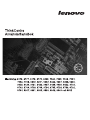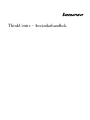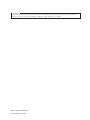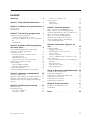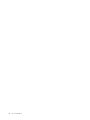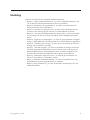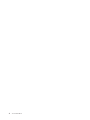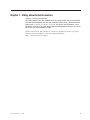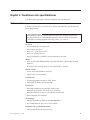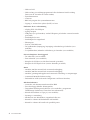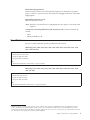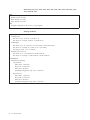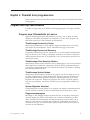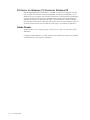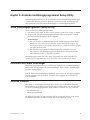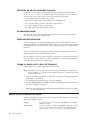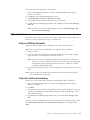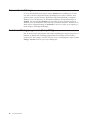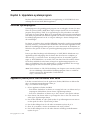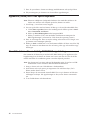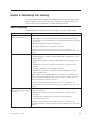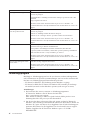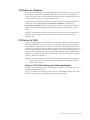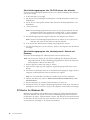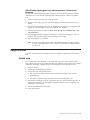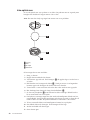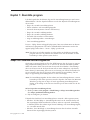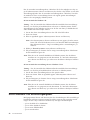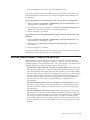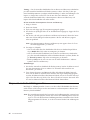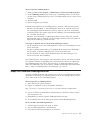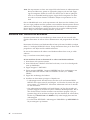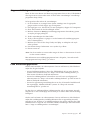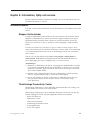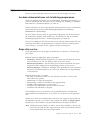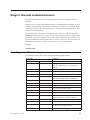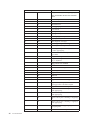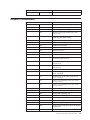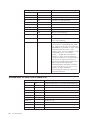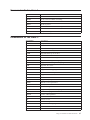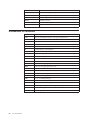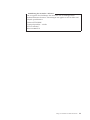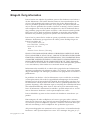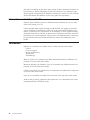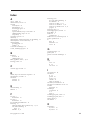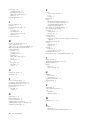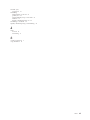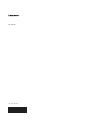ThinkCentre - Användarhandbok

Anmärkning
Innan du börjar använda den här informationen och den produkt den handlar om bör du läsa informationen i Handbok för
säkerhet och garanti som följer med produkten och Bilaga B, ”Övrig information”, på sidan 41.
Tredje utgåvan (oktober 2008)
© Copyright Lenovo 2008.

Innehåll
Inledning . . . . . . . . . . . . . .v
Kapitel 1. Viktig säkerhetsinformation . .1
Kapitel 2. Funktioner och specifikationer 3
Datorns delar . . . . . . . . . . . . . .3
Specifikationer . . . . . . . . . . . . . .5
Kapitel 3. Översikt över programvaran .7
Program som följer med Windows . . . . . . .7
Program som tillhandahålls av Lenovo . . . .7
PC Doctor for Windows, PC Doctor for Windows
PE . . . . . . . . . . . . . . . . .8
Adobe Reader . . . . . . . . . . . . .8
Kapitel 4. Använda inställningsprogram-
met
Setup Utility . . . . . . . . . . .9
Starta inställningsprogrammet (Setup Utility) . . .9
Kontrollera och ändra inställningar . . . . . . .9
Använda lösenord . . . . . . . . . . . .9
Att tänka på när du använder lösenord . . . .10
Användarlösenord . . . . . . . . . . .10
Administratörslösenord . . . . . . . . .10
Lägga in, ändra och ta bort ett lösenord . . . .10
Aktivera eller avaktivera en enhet . . . . . . .10
Välja startenhet . . . . . . . . . . . . .11
Välja en tillfällig startenhet . . . . . . . .11
Välja eller ändra startordning . . . . . . .11
Avancerade inställningar . . . . . . . . . .12
Avsluta inställningsprogrammet (Setup Utility) . .12
Kapitel 5. Uppdatera systemprogram 13
Använda systemprogram . . . . . . . . . .13
Uppdatera (flasha) BIOS från en diskett eller skiva 13
Uppdatera (flasha) BIOS från operativsystemet . .14
Återställa datorn efter en felaktig POST/BIOS-upp-
datering
. . . . . . . . . . . . . . .14
Kapitel 6. Felsökning och testning . . .15
Enkel felsökning . . . . . . . . . . . . .15
Felsökningsprogram . . . . . . . . . . .16
PC-Doctor for Windows . . . . . . . . .17
PC-Doctor for DOS . . . . . . . . . . .17
PC-Doctor for Windows PE . . . . . . . .18
Rengöra musen . . . . . . . . . . . . .19
Optisk mus . . . . . . . . . . . . .19
Icke-optisk mus . . . . . . . . . . . .20
Kapitel 7. Återställa program . . . . .21
Skapa och använda återställningsskivor . . . . .21
Utföra säkerhets- och återställningsåtgärder . . .22
Använda arbetsutrymmet i Rescue and Recovery . .23
Skapa och använda räddningsmedier . . . . . .24
Skapa och använda räddningsdisketter . . . . .25
Återställa eller installera om drivrutiner . . . . .26
Ange en räddningsenhet i startordningen . . . .27
Lösa återställningsproblem . . . . . . . . .27
Kapitel 8. Information, hjälp och ser-
vice
. . . . . . . . . . . . . . . .29
Informationskällor . . . . . . . . . . . .29
Mappen Online-böcker . . . . . . . . .29
ThinkVantage Productivity Center . . . . . .29
Access - Hjälp . . . . . . . . . . . .30
Säkerhet och garanti . . . . . . . . . .30
Lenovos webbplats (http://www.lenovo.com) . .30
Hjälp och service . . . . . . . . . . . .31
Använda dokumentationen och felsökningspro-
grammen
. . . . . . . . . . . . . .31
Ringa efter service . . . . . . . . . . .31
Använda andra tjänster . . . . . . . . .32
Köpa tilläggstjänster . . . . . . . . . .32
Bilaga A. Manuella modemkommandon 33
Grundläggande AT-kommandon . . . . . . .33
Utökade AT-kommandon . . . . . . . . . .35
Kommandon för MNP/V.42/V.42bis/V.44 . . . .36
Kommandon för fax, klass 1 . . . . . . . . .37
Kommandon för fax, klass 2 . . . . . . . . .37
Kommandon för taltelefoni . . . . . . . . .38
Bilaga B. Övrig information . . . . . .41
Information om funktioner för TV . . . . . . .42
Varumärken . . . . . . . . . . . . . .42
Index . . . . . . . . . . . . . . .43
© Copyright Lenovo 2008 iii

iv Användarhandbok

Inledning
Den här användarhandboken innehåller följande information:
v Kapitel 1, ”Viktig säkerhetsinformation”, på sidan 1 innehåller information om
var du kan hitta säkerhetsinformation för den här produkten.
v Kapitel 2, ”Funktioner och specifikationer”, på sidan 3 ger information om
datorns funktioner och specifikationer.
v Kapitel 3, ”Översikt över programvaran”, på sidan 7 ger information om det
operativsystem och de program som kan vara förinstallerade på datorn.
v Kapitel 4, ”Använda inställningsprogrammet Setup Utility”, på sidan 9 innehål-
ler
anvisningar om hur du tar fram och ändrar datorns konfigurationsinställ-
ningar.
v Kapitel 5, ”Uppdatera systemprogram”, på sidan 13 ger information om uppda-
tering
av POST/BIOS och återställning efter fel när POST/BIOS har uppdaterats.
v Kapitel 6, ”Felsökning och testning”, på sidan 15 ger information om enkel fel-
sökning
och om datorns testverktyg.
v Kapitel 7, ”Återställa program”, på sidan 21 innehåller anvisningar om hur du
använder programmet ThinkVantage
®
Rescue and Recovery
®
och skapar pro-
duktåterställningsskivor,
säkerhetskopierar data, återställer programvara och
återställer hela innehållet på hårddisken till ett tidigare sparat tillstånd.
v Kapitel 8, ”Information, hjälp och service”, på sidan 29 ger information om
Lenovos
®
breda utbud av användbara resurser.
v Bilaga A, ”Manuella modemkommandon”, på sidan 33 innehåller listor över
kommandon för manuell programmering av modemet.
v Bilaga B, ”Övrig information”, på sidan 41 innehåller anmärkningar och varu-
märkesinformation.
© Copyright Lenovo 2008 v

vi Användarhandbok

Kapitel 1. Viktig säkerhetsinformation
Varning – risk för personskada:
Innan du använder den här handboken är det viktigt att du har läst och förstått
alla säkerhetsinformation om den här produkten. Den senaste säkerhetsinforma-
tionen finns i Handbok för säkerhet och garanti som du har fått tillsammans med
produkten. Genom att läsa och förstå säkerhetsinformationen minskar du risken
för att du själv eller produkten skadas.
Om du inte har kvar ditt exemplar av ThinkCentre handbok för säkerhet och garanti
kan du hämta ett exemplar på Lenovos supportwebbplats:
http://www.lenovo.com/support
© Copyright Lenovo 2008 1

2 Användarhandbok

Kapitel 2. Funktioner och specifikationer
I det här kapitlet presenteras datorns funktioner och specifikationer.
Datorns delar
I det här avsnittet finns en översikt över datorns beståndsdelar och de förinstal-
lerade programmen.
Systeminformation
Informationen i det här avsnittet gäller för flera olika modeller. Information
om din modell får du i inställningsprogrammet (Setup Utility). Se Kapitel 4,
”Använda inställningsprogrammet Setup Utility”, på sidan 9.
Processor
v Intel Pentium dual-core-processor
v Intel Celeron-processor
v Intel Core
™
2 Quad-processor
v Intel Core 2 Duo-processor
v Internt cacheminne (storleken varierar beroende på modell)
Minne
v Plats för två DDR2 DIMM-moduler (Double Data Rate 2 Dual Inline Memory
Modules)
v Flashminne för systemprogram (varierar beroende på modell)
Interna
enheter
v Intern seriell ATA-hårddisk (SATA II)
v Optisk enhet (vissa modeller)
Grafiksystem
v En inbyggd grafikstyrenhet för VGA-skärm
v Intel Graphics Media Accelerator 3100
Ljudsystem
v HD (High Definition) med ALC662 Audio Codec
v Kontakter för mikrofon och hörlurar på framsidan
v Kontakter för linje in, linje ut och mikrofon på baksidan
v Intern högtalare för monoljud
Anslutningar
v Inbyggd styrenhet för Ethernet 10/100/1000 Mbit/s
v PCI V.90-modem för data/fax (vissa modeller)
Funktioner
för systemadministration
v PXE (Preboot Execution Environment)
© Copyright Lenovo 2008 3

v Wake on LAN
v Wake on Ring (i inställningsprogrammet kallas funktionen Serial Port Ring
Detect om du använder ett externt modem)
v Fjärradministration
v Autostart
v BIOS och program för systemadministration
v Lagring av resultat från självtest (POST) vid start
Funktioner
för in- och utmatning
v 25-polig ECP- eller EPP-port
v 9-polig serieport
v USB-portar (två på framsidan, antalet USB-portar på baksidan varierar beroende
på modell)
v Standardport för mus
v Standardport för tangentbord
v Ethernetport
v Port för VGA-bildskärm
v Tre ljudkontakter (linjeingång, linjeutgång och mikrofon) på baksidan (vissa
modeller)
v Två ljudkontakter (mikrofon och hörlurar) på framsidan (vissa modeller)
Fack
och kortplatser för utbyggnad
v Tre enhetsfack (vissa modeller)
v Fem enhetsfack (vissa modeller)
v Kortplats för PCI-kort (en eller flera beroende på modell)
v Kortplats för PCI Express-kort (varierar beroende på modell)
Ström
v 280 Watt, 310 Watt manuell och automatisk omkoppling
v 280 Watt, 220 Watt manuell och automatisk omkoppling
v 280 Watt, spänningsomkopplare med automatisk avkänning av nätspänningen
v Automatisk 50/60 Hz frekvensväxling
v Förberedd för ACPI (Advanced Configuration and Power Interface)
Säkerhetsfunktioner
v Användar- och administratörslösenord för BIOS
v Fäste för inbyggt kabellås (Kensingtonlås)
v Tangentbord med fingeravtrycksläsare (vissa modeller, i programmet
ThinkVantage Productivity Center finns mer information)
v Kontakt för indikator av kåpa på (vissa modeller)
v Styrning av startordning
v Maskinstart utan diskettenhet, tangentbord eller mus
v Kontroll av åtkomst till diskettenhet och hårddisk
v Kontroll av åtkomst till seriella och parallella portar
4 Användarhandbok

Förinstallerad programvara
Datorn kanske levereras med förinstallerad programvara. Bland dessa program
ingår i så fall bl.a. operativsystem, drivrutiner för inbyggda funktioner samt andra
hjälpprogram.
Förinstallerat operativsystem
Microsoft Windows Vista
®
Anm: Windows Vista kanske inte är tillgängligt eller får support i alla länder eller
regioner.
Certifierade eller kompatibilitetstestade operativsystem
1
(Varierar beroende på
modell)
v Linux
v Microsoft Windows XP
Specifikationer
Det här avsnittet innehåller fysiska specifikationer för datorn.
Maskintyp 6178, 6305, 7066, 7098, 9352, 9359, 9482, 9487, 9622, 9704, 9785, 9794,
9807, 9859 och 9952
Mått
Bredd: 325 mm (12,8 tum)
Höjd: 107 mm (4,21 tum)
Djup: 410 mm (16,14 tum)
Vikt
Maximal konfiguration vid leverans: 7,3 kg (16 pund)
Maskintyp 6177, 7065, 7096, 9351, 9358, 9438, 9481, 9489, 9703, 9784, 9788, 9792,
9853 och 9949
Mått
Bredd: 331 mm (13 tum)
Höjd: 104 mm (4,1 tum)
Djup: 412 mm (16,2 tum)
Vikt
Maximal konfiguration vid leverans: 8,8 kg (19,4 pund)
1. Operativsystemen som räknas upp här håller på att certifieras eller testas för kompatibilitet när den här publikationen trycks.
Lenovo kan komma att identifiera andra operativsystem som är kompatibla med datorn efter det att handboken har tryckts.
Listan ändras kontinuerligt genom rättelser och tillägg. Om du vill veta om ett visst operativsystem är certifierat eller har testats
kan du kontrollera det på operativsystemförsäljarens webbplats.
Kapitel 2. Funktioner och specifikationer 5

Maskintyp 6176, 6179, 7064, 7094, 9349, 9356, 9357, 9439, 9488, 9702, 9708, 9709,
9789, 9851 och 9948
Mått
Bredd: 175 mm (6,9 tum)
Höjd: 402 mm (15,8 tum)
Djup: 440 mm (17,3 tum)
Vikt
Maximal konfiguration vid leverans: 11 kg (24 pund)
Samtliga modeller
Arbetsmiljö
Lufttemperatur:
När datorn är på: 10 till 35 °C (50 till 95 °F)
När datorn är avstängd: 10 till 60 °C (50 till 140 °F)
Luftfuktighet:
När datorn är på: 10 % till 80 % (10 % per timme, icke-kodenserande)
När datorn är avstängd: 10 % till 90 % (10 % per timme)
Övergång: 0 till 90 % (10 % i timmen)
Maximal höjd över havet:
När datorn är på: -15,2 till 3048 m (-50 till 10 000 fot)
När datorn är avstängd: -15,2 till 10 668 m (-50 till 35 000 fot)
Strömtillförsel
Inkommande spänning:
Lågt intervall:
Minst: 100 V växelström
Högst: 127 V växelström
Frekvens in: 50/60 Hz
Spänningsomkopplarens läge: 115 V växelström
Högt intervall:
Minst: 200 V växelström
Högst: 240 V växelström
Frekvens in: 50/60 Hz
Spänningsomkopplarens läge: 230 V växelström
6 Användarhandbok

Kapitel 3. Översikt över programvaran
Datorn levereras med ett förinstallerat operativsystem och flera förinstallerade tillämp-
ningsprogram.
Program som följer med Windows
I det här avsnittet beskrivs de Windows-tillämpningsprogram som ingår i produk-
ten.
Program som tillhandahålls av Lenovo
Följande tillämpningsprogram tillhandahålls av Lenovo som en hjälp att arbeta
effektivare och minska kostnaderna för underhåll av datorn. Vilka program som
följer med datorn kan variera beroende på datormodell.
ThinkVantage Productivity Center
ThinkVantage Productivity Center vägleder dig genom information och verktyg
som hjälper dig att konfigurera, förstå, underhålla och bygga ut din dator.
ThinkVantage Rescue and Recovery
Programmet ThinkVantage Rescue and Recovery är en lättanvänd återställningslös-
ning
som består av flera verktyg som hjälper användarna att felsöka, få hjälp och
snabbt återställa datorn efter en systemkrasch, även om det primära operativsyste-
met
inte kan startas.
ThinkVantage Client Security Solution
ThinkVantage Client Security Solution (CSS) är tillgängligt på vissa Lenovo-datorer.
Den hjälper till att skydda din information, inklusive viktig säkerhetsinformation
som lösenord, krypteringsnycklar och elektroniska kreditiv, och skyddar samtidigt
mot obehörig åtkomst till data.
ThinkVantage System Update
ThinkVantage System Update (TVSU) är ett program som du har hjälp av när du
ska hålla programmen på datorn uppdaterade. Det kan hämta och installera pro-
grampaket
(ThinkVantage-program, drivrutiner, BIOS-uppdateringar och andra
program från tredje part). Exempel på program som du kan vilja hålla uppdate-
rade
är Lenovoprogram som Rescue and Recovery och programmet Productivity
Center.
System Migration Assistant
System Migration Assistant (SMA) är ett program som hjälper systemadministratö-
rer och enskilda användare att flytta en arbetsmiljö från en dator till en annan.
Fingeravtrycksprogram
Med hjälp av den inbyggda fingeravtrycksläsaren kan du registrera ditt fingerav-
tryck
och koppla det till dina lösenord för start av datorn, hårddisken och Win-
dows. Därefter kan identifieringen med fingeravtryck ersätta lösenorden och ge
enkel och säker åtkomst till datorn för användarna. Tangentbord med fingerav-
trycksläsare finns på vissa datormodeller eller kan köpas till för datorer som kan
använda det här tillbehöret.
© Copyright Lenovo 2008 7

PC Doctor for Windows, PC Doctor for Windows PE
Felsökningsprogrammen förinstalleras i fabriken. Det finns två program som du
kan använda till att felsöka maskinvaruproblem. PC-Doctor for Windows är ett
Windows-baserat program som felsöker maskinvaran och rapporterar inställningar
i operativsystemet som kan orsaka problem med maskinvaran. Felsökningspro-
grammet
PC-Doctor for Windows PE ingår i arbetsutrymmet i Rescue and Reco-
very. Använd PC-Doctor for Windows PE om du inte kan starta Windows eller om
du inte har kunnat hitta ett misstänkt fel med hjälp av PC-Doctor for Windows.
Adobe Reader
Adobe Reader är ett verktyg som gör att du kan visa, skriva ut och söka i PDF-
dokument.
I ”Mappen Online-böcker” på sidan 29 finns mer information om hur du kommer
åt onlineböckerna och Lenovos webbplats.
8 Användarhandbok

Kapitel 4. Använda inställningsprogrammet Setup Utility
I inställningsprogrammet kan du se och ändra datorns konfigurationsinställningar
oavsett vilket operativsystem du använder. Operativsystemets inställningar kan
dock åsidosätta eventuella liknande inställningar i inställningsprogrammet.
Starta inställningsprogrammet (Setup Utility)
Så här startar du inställningsprogrammet:
1. Om datorn är på måste du först avsluta operativsystemet och stänga av datorn.
2. Tryck ned F1 och håll tangenten nedtryckt medan du startar datorn. När du
hör flera ljudsignaler släpper du F1-tangenten.
Anmärkningar:
a. Om du använder ett USB-tangentbord och inställningsprogrammet Setup
Utility inte visas med den här metoden, trycker du ned och släpper upp
F1-tangenten flera gånger medan datorn startas, i stället för att hålla tangen-
ten nedtryckt hela tiden.
b. Om det finns ett lösenord för administratör eller användare visas inte
huvudmenyn i inställningsprogrammet förrän du har skrivit lösenordet.
Mer information finns i ”Använda lösenord”.
Inställningsprogrammet
kan också starta automatiskt när POST upptäcker att
maskinvara har tagits bort eller att ny maskinvara har installerats på datorn.
Kontrollera och ändra inställningar
Inställningsprogrammets meny är en lista över alternativ för systemkonfigurering.
Information om att granska och ändra inställningar finns i ”Starta inställningspro-
grammet
(Setup Utility)”.
När du arbetar med inställningsprogrammets meny måste du använda tangentbor-
det. De tangenter som används för att utföra olika uppgifter visas till höger på
varje skärmbild.
Använda lösenord
Med hjälp av inställningsprogrammet Setup Utility kan du bestämma lösenord
som förhindrar att obehöriga personer får tillgång till din dator och dess innehåll.
Se ”Starta inställningsprogrammet (Setup Utility)”. Det finns två slags lösenord:
v användarlösenord
v administratörslösenord
Du
behöver inte lägga in några lösenord alls för att använda datorn, men om du
bestämmer dig för att använda lösenord, bör du läsa följande avsnitt.
© Copyright Lenovo 2008 9

Att tänka på när du använder lösenord
Lösenordet får vara högst sexton tecken långt och innehålla en kombination av
tecken (A - Z, a - z och 0 - 9). Av säkerhetsskäl är det en god idé att använda ett
lösenord som inte är lätt att gissa. Följ de här reglerna för lösenord:
v de innehåller minst en bokstav och en siffra
v lösenord till Setup Utility och hårddiskarna är skiftberoende
v de är inte desamma som ditt namn eller användarnamn
v de är inte vanliga ord eller vanliga namn
v de skiljer sig markant från tidigare lösenord
Användarlösenord
Om det finns ett användarlösenord kan datorn inte användas förrän ett giltigt
lösenord har skrivits från tangentbordet.
Administratörslösenord
Genom att lägga in ett administratörslösenord kan du hindra obehöriga från att
ändra inställningar i inställningsprogrammet. Om du är ansvarig för underhållet av
inställningarna i flera datorer kan det vara lämpligt att lägga in ett administratörs-
lösenord.
När du valt och sparat ett administratörslösenord blir du tillfrågad om det varje
gång du försöker starta inställningsprogrammet.
Om lösenord har valts och sparats för både användare och administratörer kan du
skriva in något av dem. Om du ska ändra inställningar i inställningsprogrammet
måste du ange lösenordet för administratör.
Lägga in, ändra och ta bort ett lösenord
Så här lägger du in, ändrar eller tar bort ett lösenord:
Anm: Lösenordet får vara högst sexton tecken lång och innehålla valfri kombina-
tion av tecknen a - z och 0 - 9. Mer information finns i ”Att tänka på när du
använder lösenord”.
1. Starta inställningsprogrammet. Se Kapitel 4, ”Använda inställningsprogrammet
Setup Utility”, på sidan 9.
2. På inställningsprogrammets meny väljer du Security.
3. Välj Set Administrator Password eller Set User Password. Läs informationen
som visas till höger på skärmen.
Anm:
Du måste bestämma ett administratörslösenord för att kunna bestämma
ett användarlösenord.
Aktivera eller avaktivera en enhet
Avsnittet innehåller information om hur du aktiverar eller avaktiverar användares
åtkomst till följande enheter:
Floppy A När det här alternativet är inställt på Disabled kan inte diskett-
enheten användas.
SATA#1 Setup När detta alternativ är inställt på Disabled, avaktiveras alla enhe-
ter som är anslutna till SATA-kontakter (t.ex. hårddiskar eller
optiska enheter) och de visas då inte i systemkonfigureringen.
10 Användarhandbok

Så här aktiverar eller avaktiverar du en enhet:
1. Starta inställningsprogrammet. Se ”Starta inställningsprogrammet (Setup
Utility)” på sidan 9.
2. Välj Device på inställningsprogrammets meny.
3. Välj Floppy Drive Setup eller ATA Drives Setup.
4. Välj önskade enheter och inställningar och tryck på Enter.
5. Gå tillbaka till inställningsprogrammet och välj Exit och sedan Save Changes
and Exit.
Anm: Om du inte vill spara inställningarna väljer du Discard Changes and
Exit eller Discard Changes.
Välja startenhet
Om datorn inte startar som väntat från en enhet som en skiva, diskett eller hård-
disk
kan du välja startenhet på något av följande sätt.
Välja en tillfällig startenhet
Följ de här anvisningarna om du vill kunna starta från valfri startenhet.
Anm: Det är inte alla skivor, hårddiskar och disketter som är startbara.
1. Stäng av datorn.
2. Tryck ned F12 och håll tangenten nedtryckt medan du startar datorn. Släpp
upp F12 när du ser fönstret Please select boot device.
Anm: Om du använder ett USB-tangentbord och fönstret Please select boot
device inte visas med den här metoden, trycker du ned och släpper upp
F12-tangenten flera gånger medan datorn startas, i stället för att hålla
tangenten nedtryckt hela tiden.
3. Välj önskad startenhet på listan med startenheter och tryck på Enter när du vill
börja.
Anm:
När du väljer en startenhet från fönstret Please select boot device ändras
inte startordningen permanent.
Välja eller ändra startordning
Om du vill se eller ändra den permanenta startordningen gör du följande:
1. Starta inställningsprogrammet. Se ”Starta inställningsprogrammet (Setup
Utility)” på sidan 9.
2. Välj Boot.
3. Välj enheter för den primära startordningen (Primary Boot Sequence), den auto-
matiska startordningen (Automatic Boot Sequence) och startordningen vid fel
(Error Boot Sequence).
4. Välj Exit från inställningsprogrammets meny och sedan Save Changes and
Exit.
Om du har ändrat inställningarna och vill återgå till de förinställda värdena väljer
du Load Optimal Defaults eller Load Failsafe Defaults på avslutningsmenyn
(Exit).
Kapitel 4. Använda inställningsprogrammet Setup Utility 11

Avancerade inställningar
På vissa datormodeller finns det på menyn Advanced en inställning för att akti-
vera eller avaktivera HyperThreading. Inställningen kan endast användas med
operativsystem som kan hantera HyperThreading (flertrådsteknik), exempelvis
Windows Vista och Windows XP. Standardinställningen för HyperThreading är
Enabled. Om du väljer Set Defaults och använder ett annat operativsystem än
Windows Vista eller Windows XP kan datorns prestanda försämras. Därför bör du
alltid ställa in HyperThreading på Disabled om du inte är säker på att opertivsys-
temet fungerar med HyperThreading.
Avsluta inställningsprogrammet (Setup Utility)
När du är klar med att kontrollera eller ändra inställningarna trycker du på Esc så
kommer du tillbaka till inställningsprogrammets huvudmeny (du kan behöva
trycka på Esc flera gånger). Om du vill spara de nya inställningarna väljer du Save
Changes and Exit. Annars sparas inte ändringarna.
12 Användarhandbok
Sidan laddas...
Sidan laddas...
Sidan laddas...
Sidan laddas...
Sidan laddas...
Sidan laddas...
Sidan laddas...
Sidan laddas...
Sidan laddas...
Sidan laddas...
Sidan laddas...
Sidan laddas...
Sidan laddas...
Sidan laddas...
Sidan laddas...
Sidan laddas...
Sidan laddas...
Sidan laddas...
Sidan laddas...
Sidan laddas...
Sidan laddas...
Sidan laddas...
Sidan laddas...
Sidan laddas...
Sidan laddas...
Sidan laddas...
Sidan laddas...
Sidan laddas...
Sidan laddas...
Sidan laddas...
Sidan laddas...
Sidan laddas...
Sidan laddas...
Sidan laddas...
Sidan laddas...
Sidan laddas...
-
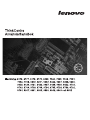 1
1
-
 2
2
-
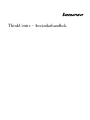 3
3
-
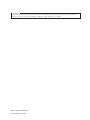 4
4
-
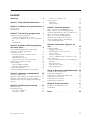 5
5
-
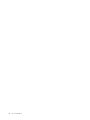 6
6
-
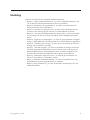 7
7
-
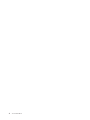 8
8
-
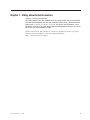 9
9
-
 10
10
-
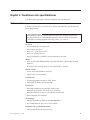 11
11
-
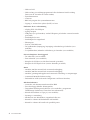 12
12
-
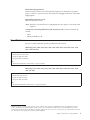 13
13
-
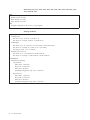 14
14
-
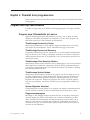 15
15
-
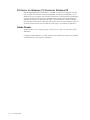 16
16
-
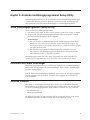 17
17
-
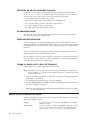 18
18
-
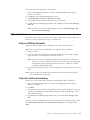 19
19
-
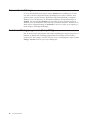 20
20
-
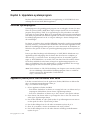 21
21
-
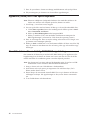 22
22
-
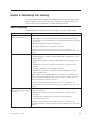 23
23
-
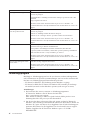 24
24
-
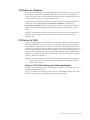 25
25
-
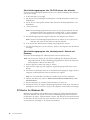 26
26
-
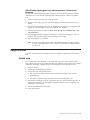 27
27
-
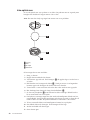 28
28
-
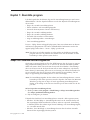 29
29
-
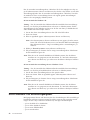 30
30
-
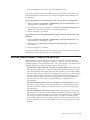 31
31
-
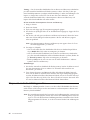 32
32
-
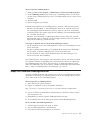 33
33
-
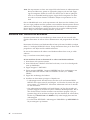 34
34
-
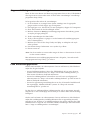 35
35
-
 36
36
-
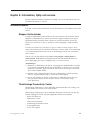 37
37
-
 38
38
-
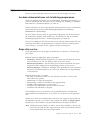 39
39
-
 40
40
-
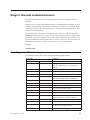 41
41
-
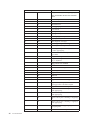 42
42
-
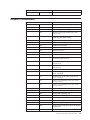 43
43
-
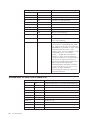 44
44
-
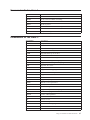 45
45
-
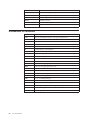 46
46
-
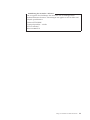 47
47
-
 48
48
-
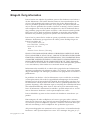 49
49
-
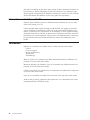 50
50
-
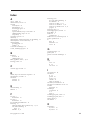 51
51
-
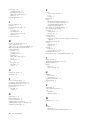 52
52
-
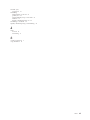 53
53
-
 54
54
-
 55
55
-
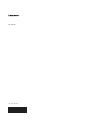 56
56
Lenovo ThinkCentre M57 Användarmanual
- Typ
- Användarmanual
- Denna manual är också lämplig för
Relaterade papper
-
Lenovo 6483 - ThinkStation S10 - 2 GB RAM User guide
-
Lenovo 7090 Användarmanual
-
Lenovo ThinkCentre A70z ALL-IN-ONE User guide
-
Lenovo ThinkCentre A55 User guide
-
Lenovo ThinkCentre M55p User guide
-
Lenovo ThinkCentre M90 Användarmanual
-
Lenovo ThinkCentre A61e User guide
-
Lenovo ThinkCentre M55 User guide
-
Lenovo ThinkCentre A70 Användarmanual
-
Lenovo ThinkCentre A63 User guide